சில ஆப்ஸை உங்களால் நிறுவ முடியவில்லையா? மைக்ரோசாப்ட் ஸ்டோர் , மற்றும் நீங்கள் பார்க்கிறீர்கள் இந்த ஆப்ஸ் உங்கள் சாதனத்தில் வேலை செய்யாது பிழை செய்தி? சில விண்டோஸ் பயனர்கள் மைக்ரோசாஃப்ட் ஸ்டோரில் உள்ள ஆப்ஸ் பக்கங்களில் ஆச்சரியக்குறியுடன் இந்தப் பிழைச் செய்தியைப் பார்க்கிறார்கள். இதன் விளைவாக, மைக்ரோசாஃப்ட் ஸ்டோரிலிருந்து தேவையான பயன்பாட்டை அவர்களால் நிறுவ முடியாது. ஆப்ஸ் சாதனத்துடன் இணக்கமாக இருந்தாலும் பிழைச் செய்தி காட்டப்படும்.

பயன்பாட்டிற்கான சிஸ்டம் தேவைகளை உங்கள் கணினியால் பூர்த்தி செய்ய முடியவில்லை என்றால் இந்த பிழை செய்தி ஏற்படலாம். இருப்பினும், காலாவதியான மைக்ரோசாஃப்ட் ஸ்டோர் அல்லது சிதைந்த ஸ்டோர் கேச் இந்த பிழையை ஏற்படுத்தலாம். ஹைப்பர்-வி அம்சம் போன்ற விண்டோஸ் அம்சங்களை முடக்குவது சில பயன்பாடுகளுக்கு அதே பிழை செய்தியைத் தூண்டும். இந்த பிழைக்கான மற்றொரு காரணம் பழைய மற்றும் சிதைந்த மைக்ரோசாஃப்ட் ஸ்டோர் தற்காலிக சேமிப்பாக இருக்கலாம்.
இந்த ஆப்ஸ் Windows 11 இல் உங்கள் சாதனமான Microsoft Store இல் இயங்காது
Windows 11/10 இல் மைக்ரோசாஃப்ட் ஸ்டோரில் உள்ள சில பயன்பாடுகளில் 'இந்தப் பயன்பாடு உங்கள் சாதனத்தில் வேலை செய்யாது' என்ற பிழைச் செய்தியை நீங்கள் சந்தித்தால், நீங்கள் பயன்படுத்தக்கூடிய தீர்வுகள் இதோ:
- விண்டோஸ் ஸ்டோர் ஆப்ஸ் சரிசெய்தலை இயக்கவும்
- உங்கள் Microsoft Store ஐப் புதுப்பிக்கவும்.
- ஹைப்பர்-வி அல்லது தேவையான விண்டோஸ் அம்சத்தை இயக்கவும்
- மைக்ரோசாஃப்ட் ஸ்டோர் தற்காலிக சேமிப்பை மீட்டமைக்கவும்.
- பயன்பாட்டு அடையாள சேவையை மீண்டும் தொடங்கவும்.
- SFC மற்றும் DISM ஸ்கேன்களைச் செய்யவும்.
- அதிகாரப்பூர்வ இணையதளத்தில் இருந்து டெஸ்க்டாப் மென்பொருளைப் பதிவிறக்கவும்.
நீங்கள் தொடங்குவதற்கு முன், உங்கள் கணினி மற்றும் திசைவியை மறுதொடக்கம் செய்து, அது சிக்கலைத் தீர்க்கிறதா என்பதைப் பார்க்கவும்.
1] விண்டோஸ் ஸ்டோர் ஆப்ஸ் சரிசெய்தலை இயக்கவும்
உங்கள் கணினியை மறுதொடக்கம் செய்வது வேலை செய்யவில்லை என்றால், நீங்கள் முயற்சி செய்யலாம் விண்டோஸ் ஸ்டோர் ஆப்ஸ் சரிசெய்தலை இயக்குகிறது மைக்ரோசாஃப்ட் ஸ்டோர் தொடர்பான சிக்கல்களைச் சரி செய்ய முடியுமா என்பதைப் பார்க்கவும். அதைச் செய்ய, பின்வரும் படிகளைப் பின்பற்றவும்:
- முதலில், Win+I ஐப் பயன்படுத்தி அமைப்புகளைத் திறந்து, என்பதற்குச் செல்லவும் அமைப்பு தாவலில் கிளிக் செய்யவும் சரிசெய்தல் விருப்பம், பின்னர் அழுத்தவும் பிற சிக்கல் தீர்க்கும் கருவிகள் விருப்பம்.
- இப்போது, தேடுங்கள் விண்டோஸ் ஸ்டோர் ஆப்ஸ் சரிசெய்தல் மற்றும் அதனுடன் தொடர்புடைய ரன் பொத்தானைக் கிளிக் செய்யவும்.
- மைக்ரோசாஃப்ட் ஸ்டோர் மற்றும் பிற பயன்பாடுகளுடன் தொடர்புடைய சிக்கல்களை Windows சரிபார்க்கட்டும்.
- இது கண்டறியப்பட்ட சிக்கல்களையும் பரிந்துரைக்கப்பட்ட திருத்தங்களையும் உங்களுக்குக் காண்பிக்கும். நீங்கள் பொருத்தமான தீர்வைப் பயன்படுத்தி, சிக்கல் நீங்கிவிட்டதா எனச் சரிபார்க்கலாம்.
படி: விண்டோஸில் 0x80070483 மைக்ரோசாஃப்ட் ஸ்டோர் பிழைக் குறியீட்டை சரிசெய்யவும்
2] உங்கள் Microsoft Store ஐப் புதுப்பிக்கவும்
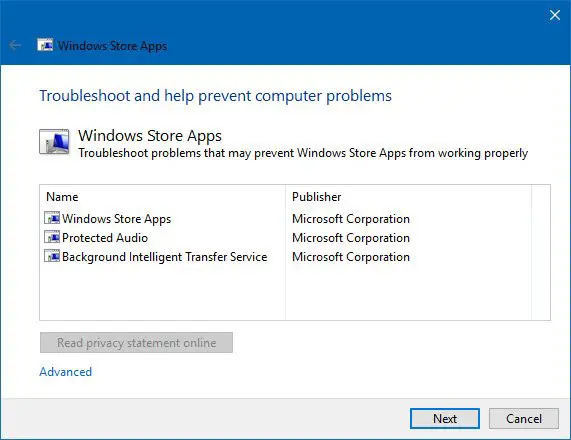
உங்கள் மைக்ரோசாஃப்ட் ஸ்டோர் புதுப்பித்த நிலையில் இல்லாதபோது “இந்தப் பயன்பாடு உங்கள் சாதனத்தில் வேலை செய்யாது” என்ற பிழை ஏற்படலாம். எனவே, மைக்ரோசாஃப்ட் ஸ்டோரைப் புதுப்பித்து, இந்த பிழை இல்லாமல் நீங்கள் பயன்பாடுகளை நிறுவ முடியுமா என்று பார்க்கவும்.
செய்ய மைக்ரோசாஃப்ட் ஸ்டோரைப் புதுப்பிக்கவும் விண்டோஸ் 11 இல், ஸ்டோர் பயன்பாட்டைத் திறந்து, என்பதற்குச் செல்லவும் நூலகம் இடது பக்க பலகத்திலிருந்து தாவல். இப்போது, கிளிக் செய்யவும் புதுப்பிப்புகளைப் பெறுங்கள் பொத்தானை அழுத்தவும் அனைத்தையும் புதுப்பிக்கவும் உங்கள் எல்லா மைக்ரோசாஃப்ட் ஸ்டோர் பயன்பாடுகளையும் புதுப்பிக்க பொத்தான். முடிந்ததும், உங்கள் கணினியை மறுதொடக்கம் செய்து பிழை சரி செய்யப்பட்டுள்ளதா என சரிபார்க்கவும்.
3] Hyper-V அல்லது தேவையான Windows அம்சத்தை இயக்கவும்
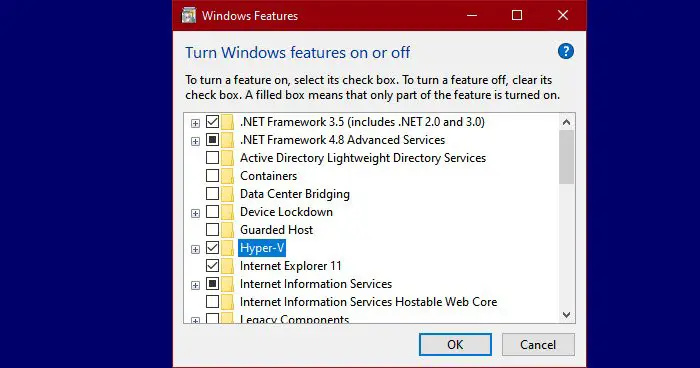
Android க்கான Windows துணை அமைப்பு பொறுத்தது மெய்நிகராக்கம் . எனவே, உங்கள் கணினியில் ஹைப்பர்-வி செயல்பாடு முடக்கப்பட்டிருந்தால், மைக்ரோசாஃப்ட் ஸ்டோரில் உள்ள Amazon Appstore போன்ற சில பயன்பாடுகளில் 'இந்த பயன்பாடு உங்கள் சாதனத்தில் இயங்காது' என்ற பிழையை நீங்கள் சந்திக்க நேரிடும். எனவே, அப்படியானால், உங்கள் கணினியில் ஹைப்பர்-வியை இயக்கி, பிழை தீர்க்கப்பட்டதா என்று பார்க்கவும்.
ஹைப்பர்-வி அம்சத்தை எவ்வாறு இயக்குவது என்பது இங்கே:
- முதலில், விண்டோஸ் தேடலில் இருந்து கண்ட்ரோல் பேனலைத் திறக்கவும்.
- இப்போது, கிளிக் செய்யவும் நிகழ்ச்சிகள் வகை மற்றும் அழுத்தவும் விண்டோஸ் சிறப்புக்களை தேர்வு செய் அல்லது நிறுத்தி விடு விருப்பம்.
- அடுத்து, Hyper-V, Virtual Machine Platform மற்றும் Windows Hypervisor பிளாட்ஃபார்ம் விருப்பங்களுடன் தொடர்புடைய தேர்வுப்பெட்டிகளைத் தேர்வு செய்யவும்.
- அதன் பிறகு, புதிய அமைப்புகளைப் பயன்படுத்த சரி பொத்தானை அழுத்தவும் மற்றும் உங்கள் கணினியை மறுதொடக்கம் செய்யவும்.
இதேபோல், நீங்கள் செய்ய வேண்டும் விண்டோஸ் அம்சத்தை இயக்கவும் பயன்பாட்டிற்குச் செயல்பட அது தேவைப்படலாம்.
பார்க்க: பயன்பாடுகளை நிறுவும் போது 0x80240066 Microsoft Store பிழைக் குறியீட்டை சரிசெய்யவும் .
4] Microsoft Store தற்காலிக சேமிப்பை மீட்டமைக்கவும்
இந்த பிழையை சரிசெய்ய நீங்கள் முயற்சிக்கக்கூடிய மற்றொரு விஷயம் மைக்ரோசாஃப்ட் ஸ்டோர் தற்காலிக சேமிப்பை மீட்டமைக்கவும் உங்கள் கணினியில். இது மொத்தமாக அல்லது சிதைந்த ஸ்டோர் தற்காலிக சேமிப்பாக இருக்கலாம், அதனால்தான் மைக்ரோசாஃப்ட் ஸ்டோரில் உள்ள பயன்பாடுகளுக்கு இந்தப் பிழைச் செய்தியைப் பெறுகிறீர்கள். எனவே, சூழ்நிலை பொருந்தினால், நீங்கள் ஸ்டோர் தற்காலிக சேமிப்பை அழித்து, சிக்கல் தீர்க்கப்பட்டதா என்பதைச் சரிபார்க்க அதை மீண்டும் தொடங்கலாம். எப்படி என்பது இங்கே:
- முதலில் Win+R ஐப் பயன்படுத்தி Run கட்டளைப் பெட்டியைத் திறக்கவும்.
- இப்போது தட்டச்சு செய்யவும் ' WSReset.exe ” என்ற பெட்டியில் Enter பட்டனை அழுத்தவும்.
மைக்ரோசாஃப்ட் ஸ்டோர் கேச் இப்போது நீக்கப்படும். பிரச்சனை இப்போது தீர்க்கப்பட்டதா என சரிபார்க்கவும்.
5] பயன்பாட்டு அடையாள சேவையை மீண்டும் தொடங்கவும்
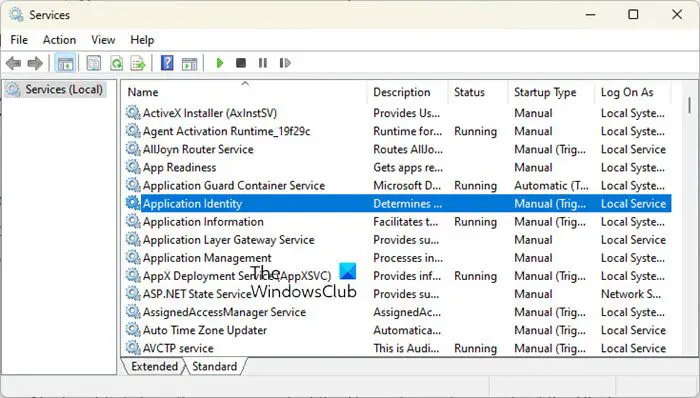
பயன்பாட்டு அடையாளச் சேவை இயங்கவில்லை என்றாலோ அல்லது நிலையற்ற நிலையில் சிக்கியிருந்தாலோ இந்தப் பிழையை நீங்கள் சந்திக்க நேரிடும். எனவே, உங்கள் கணினியில் பயன்பாட்டு அடையாள சேவையைத் தொடங்கலாம்/மறுதொடக்கம் செய்து அது உதவுகிறதா என்பதைப் பார்க்கவும். அதைச் செய்வதற்கான படிகள் இங்கே:
- முதலில் Win+Rஐ பயன்படுத்தி Runஐ திறந்து Enter செய்யவும் Services.msc சேவைகள் பயன்பாட்டைத் திறக்க.
- இப்போது, பயன்பாட்டு அடையாள சேவையைத் தேர்ந்தெடுத்து, தொடக்க பொத்தானைக் கிளிக் செய்யவும். இது ஏற்கனவே இயங்கினால், மறுதொடக்கம் பொத்தானை அழுத்தவும்.
- அடுத்து, சேவையில் வலது கிளிக் செய்து, பண்புகள் விருப்பத்தைத் தேர்ந்தெடுத்து, தொடக்க வகையை தானியங்குக்கு அமைக்கவும்.
- அதன் பிறகு, புதிய அமைப்புகளைப் பயன்படுத்த விண்ணப்பிக்கவும் > சரி பொத்தானை அழுத்தவும்.
படி: இந்த பயன்பாட்டில் சிக்கல் உள்ளது - மைக்ரோசாஃப்ட் ஸ்டோர் ஆப்ஸ் பிழை .
6] SFC மற்றும் DISM ஸ்கேன்களைச் செய்யவும்
மைக்ரோசாஃப்ட் ஸ்டோரில் உள்ள பயன்பாடுகளுக்கான பிழைச் செய்தி இன்னும் காட்டப்பட்டால், அது போன்ற பிழைகளுக்கு வழிவகுக்கும் கணினி சிதைவு. எனவே, சூழ்நிலை பொருந்தினால், ஒரு செயலி மூலம் கணினி கோப்புகளை சரிசெய்ய முயற்சி செய்யலாம் SFC ஸ்கேன் தொடர்ந்து ஏ டிஐஎஸ்எம் ஊடுகதிர். அதற்கு, நிர்வாகி உரிமைகளுடன் கட்டளை வரியைத் திறந்து கீழே உள்ள கட்டளையை உள்ளிடவும்:
ஃபேஸ்புக் சுயவிவரப் படக் காவலரை எவ்வாறு செயல்படுத்துவது
sfc /scannow
மேலே உள்ள கட்டளை செயல்படுத்தப்பட்டதும், பிழை தீர்க்கப்பட்டதா என சரிபார்க்கவும்.
இல்லையெனில், Command Prompt ஐ மீண்டும் திறந்து கீழே உள்ள DISM ஸ்கேன் கட்டளையை உள்ளிடவும்.
Dism /Online /Cleanup-Image /RestoreHealth
மேலே உள்ள கட்டளைகளை இயக்குவது உதவுகிறதா என்று பார்க்கவும்.
7] அதிகாரப்பூர்வ இணையதளத்தில் இருந்து டெஸ்க்டாப் மென்பொருளைப் பதிவிறக்கவும்
மேலே உள்ள தீர்வுகளில் ஏதேனும் ஒன்றைப் பயன்படுத்தி பிழையைச் சரிசெய்ய முடியாவிட்டால், அதன் டெஸ்க்டாப் பதிப்பைப் பதிவிறக்கி நிறுவ அதிகாரப்பூர்வ வலைத்தளத்தைப் பயன்படுத்தலாம். பெரும்பாலான டெவலப்பர்கள் தங்கள் அதிகாரப்பூர்வ இணையதளங்களில் இருந்து நீங்கள் பதிவிறக்கம் செய்யக்கூடிய மாற்று டெஸ்க்டாப் பதிப்பை வழங்குகிறார்கள். எனவே, இணையதளத்திற்குச் சென்று, உங்கள் பயன்பாட்டிற்கான சமீபத்திய பதிவிறக்கத்தைப் பார்த்து, நிறுவியைப் பதிவிறக்கவும். உங்கள் கணினியில் நிறுவுவதற்கு நிறுவியை இயக்கலாம்.
விண்டோஸ் ஸ்டோர் ஆப்ஸ் வேலை செய்யாமல் இருப்பதை எப்படி சரிசெய்வது?
என்றால் மைக்ரோசாஃப்ட் ஸ்டோர் திறக்கவில்லை அல்லது வேலை செய்யவில்லை உங்கள் கணினியில், நிலுவையில் உள்ள விண்டோஸ் புதுப்பிப்பை நிறுவியுள்ளீர்கள் என்பதை உறுதிப்படுத்தவும். கூடுதலாக, நீங்கள் இணைய இணைப்பில் சிக்கலை எதிர்கொள்கிறீர்களா என்று சரிபார்க்கவும். நீங்கள் மைக்ரோசாஃப்ட் ஸ்டோரைத் திறக்க முடியாததற்கு தவறான தேதி, நேரம் மற்றும் பிராந்திய அமைப்புகளும் மற்றொரு காரணமாக இருக்கலாம். எனவே, உங்கள் கணினியில் சரியான தேதி மற்றும் நேர அமைப்புகள் உள்ளமைக்கப்பட்டுள்ளதா என்பதை உறுதிப்படுத்தவும். சிக்கலைச் சரிசெய்ய WSReset.exe ஐப் பயன்படுத்தி மைக்ரோசாஃப்ட் ஸ்டோர் தற்காலிக சேமிப்பையும் மீட்டமைக்கலாம்.
விண்டோஸ் ஆப் ஸ்டோரிலிருந்து நான் ஏன் பயன்பாடுகளைப் பதிவிறக்க முடியாது?
காரணம் நீங்கள் Microsoft Store இலிருந்து பயன்பாடுகளை நிறுவ முடியாது தனிப்பட்ட பயனர்களுக்கு வேறுபட்டிருக்கலாம். உங்கள் கணினியில் தவறான தேதி மற்றும் நேரத்தை அமைத்திருந்தால் இது ஏற்படலாம். மைக்ரோசாஃப்ட் ஸ்டோரில் உரிமம் ஒத்திசைக்கப்படாவிட்டால் இந்தச் சிக்கலை நீங்கள் சந்திக்க நேரிடும். இது தவிர, முடக்கப்பட்ட ஃபயர்வால், சிதைந்த ஸ்டோர் கேச், மூன்றாம் தரப்பு மென்பொருள் முரண்பாடுகள், முடக்கப்பட்ட மைக்ரோசாஃப்ட் ஸ்டோர் நிறுவல் சேவை மற்றும் கணினி கோப்பு சிதைவு ஆகியவை இந்த சிக்கலுக்கு மற்ற காரணங்களாக இருக்கலாம்.
இப்போது படியுங்கள்: இந்த ஆப்ஸ் பேக்கேஜ் ஆப்ஸ் இன்ஸ்டாலரின் நிறுவலுக்கு ஆதரவளிக்காது .















